- Si su controlador Taranis no se reconoce en Windows 10, la causa podría ser una instalación incorrecta del controlador.
- Cambiar a una versión anterior del controlador para este dispositivo ha resultado útil en el caso de algunos usuarios.
- La instalación manual de los controladores de controlador necesarios puede ayudar a solucionar el problema, y tenemos excelentes recomendaciones para este paso.
- Si también está viendo el dispositivo USB desconocido de Taranis en su Administrador de dispositivos, resolver cualquier problema con el controlador debería ayudar.
Taranis fabrica algunos de los controladores de simulación de vuelo más populares. Sin embargo, a veces puede encontrar que el controlador Taranis no se reconoce en el problema de Windows 10.
Este problema puede ocurrir debido a varias razones. Si bien algunos usuarios informaron que el controlador dejó de funcionar a mitad del juego, Windows 10 a veces no reconoce el controlador para otros.
En este artículo, echamos un vistazo a algunos pasos de solución de problemas para ayudarlo a resolver el problema del controlador Taranis no reconocido en Windows 10.
¿Qué hago si no se reconoce el controlador Taranis?
1. Verifique el estado del controlador para el controlador
- presione el Tecla de Windows + R para abrir Ejecutar.
- Escribe Panel de control y haga clic OK para abrir el Panel de control.
- En el Panel de control, abra Hardware y sonido.
- A continuación, abre Dispositivos e impresoras.
- En Dispositivos e impresoras, haga clic con el botón derecho en su Controlador Taranis y elija Configuración del controlador de juego.
- Compruebe si la ventana de configuración emergente muestra el estado de su controlador y enumera el dispositivo.
La ventana de configuración muestra el controlador y el estado como OK. Si no hay ningún controlador en la lista, esto se debe a un conflicto de controladores defectuosos. Para resolver el problema, intente revertir el controlador más reciente para su controlador.
2. Elija manualmente el controlador del dispositivo de entrada USB
- imprenta Tecla de Windows + X y elige Administrador de dispositivos.
- En el Administrador de dispositivos, expanda el dispositivos libusb-win32 sección.
- Haga clic derecho en MEJOR USB HS dispositivo y haga clic Actualizar controlador.
- Escoger Explorar mi computadora para los controladores opción.
- A continuación, elija Déjame elegir de la lista de controladores disponibles en mi computadora.
- Elegir la Dispositivo de entrada USB controlador y haga clic en Siguiente.
- Siga las instrucciones en pantalla para instalar el controlador y cerrar el Administrador de dispositivos.
Una vez instalado, reinicie su computadora para aplicar los cambios. Después del reinicio, pruebe el controlador Taranis para ver si el problema del controlador Taranis no reconocido en Windows 10 está resuelto.
Si este método no funcionó para usted, siempre puede intentar actualizar sus controladores con un software de actualización de controladores especializado como DriverFix.
⇒ Obtener DriverFix
3. Haga retroceder el controlador del controlador
- presione el Tecla de Windows + R para abrir Ejecutar.
- Escribe devmgmt.msc y haga clic OK para abrir el Administrador de dispositivos.
- En el Administrador de dispositivos, expanda el libusb_win32_dispositivos sección.
- Haga clic derecho en el MEJOR USB HS y elige Propiedades.
- En la ventana Propiedades, abra el Conductor pestaña.
- Haga clic en el Conductor retroceder botón.
- A continuación, elija un motivo para revertir el controlador y haga clic en sí.
- Una vez hecho esto, Windows desinstalará y reinstalará la versión anterior del controlador disponible.
- Cierre el Administrador de dispositivos.
Para probar si el controlador Taranis se reconoce en Windows 10, diríjase al Panel de control y abra Dispositivos e impresoras. Verifique la configuración del controlador de juego para su controlador Taranis y asegúrese de que el estado esté configurado en OK.
Si su PC se actualizó con la actualización LibUSB, Windows la utilizará como controlador predeterminado de los controladores. Sin embargo, este no es el controlador correcto para el controlador Taranis.
Para solucionar este problema, intente revertir el controlador LibUSB desde el Administrador de dispositivos. Asegúrese de bloquear las actualizaciones automáticas de controladores para evitar la instalación incorrecta de controladores.
Si la reversión de la unidad no funcionó, intente elegir e instalar manualmente el controlador correcto para su controlador desde el Administrador de dispositivos. Aquí está cómo hacerlo.
El problema del controlador Taranis no reconocido en Windows 10 se activa debido a una instalación incorrecta del controlador. Puede solucionar el problema haciendo retroceder el controlador a la versión anterior. De lo contrario, intente instalar el controlador desde el Administrador de dispositivos manualmente.
¿Te funcionaron nuestras soluciones? Háganos saber en la sección de comentarios.


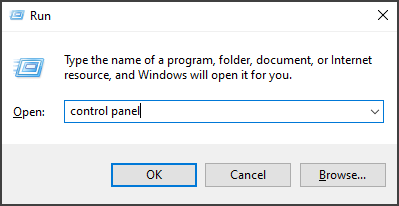
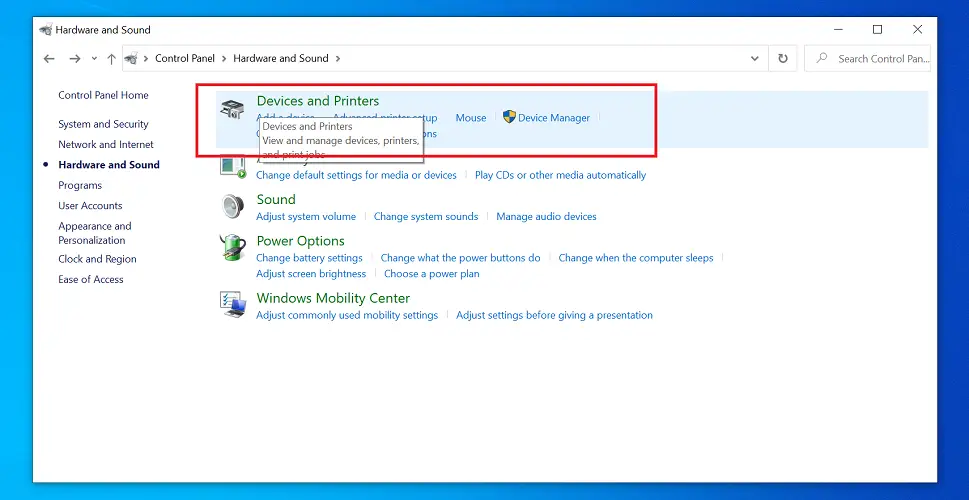
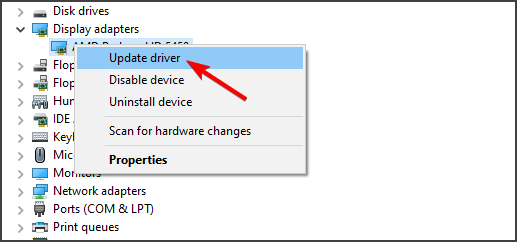
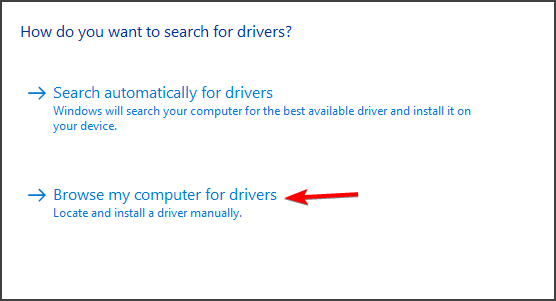
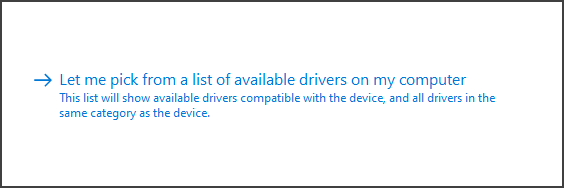
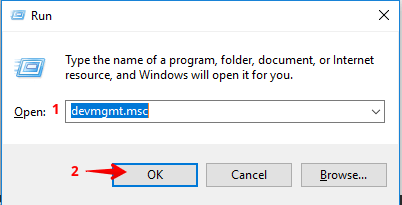
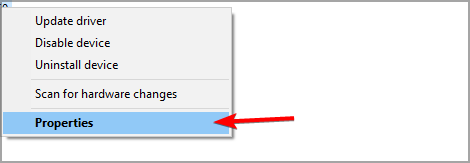
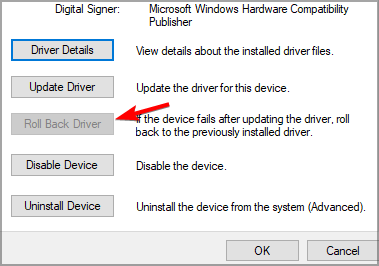


![El pincel GIMP no funciona [Full Fix] El pincel GIMP no funciona [Full Fix]](https://auto-surf.ro/wp-content/uploads/1644863164_819_El-pincel-GIMP-no-funciona-Full-Fix-768x512.jpeg?v=1644863167)


